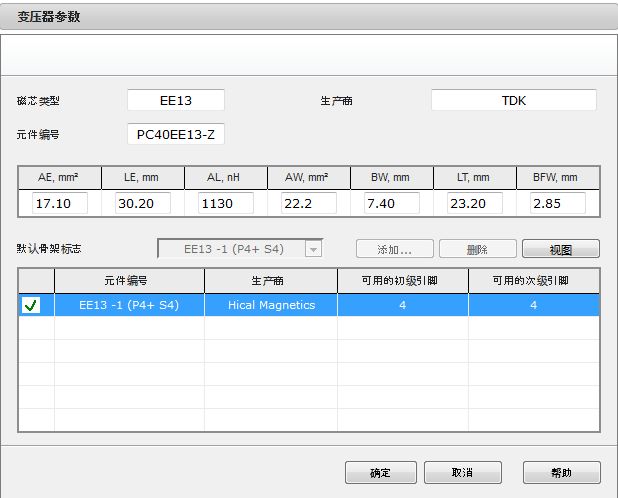
自定义元件库允许将自定义变压器骨架添加到元件库中并在设计中使用。添加或修改骨架的过程与磁芯库主题中的描述非常相似。尝试添加自定义骨架时,您必须添加自定义磁芯来添加或修改骨架。
要添加、查看或删除骨架库中的任何骨架,您必须关闭所有活动设计。转至“文件”菜单并单击工具,然后选择元件库。变压器选项卡为默认选定,并且显示当前所有磁芯及其关联骨架。磁芯库主题中描述的所有排序和过滤操作仍然有效,因为尽管一个磁芯和多个骨架关联,但是每个骨架在各自的磁芯表中都以单独条目的形式存在,并有各自的参数。
要将骨架添加到库中:
请从磁芯表中选择您要和新骨架一起使用的磁芯,然后单击添加。随即出现变压器参数对话框。
单击对话框骨架区域中的添加...。
在相应的框中输入自定义骨架的规格并单击确定。
单击变压器参数对话框中的确定保存您的更改。
新的骨架会被添加到库中。
注意:如果您收到某部件已存在于元件数据库中的错误消息,并且您仅修改了骨架参数,那么您必须编辑一个磁芯参数以使该磁芯唯一。可以简单地修改磁芯的名称或部件号,如“EER28L with Custom Bobbin”。
要查看关联特定磁芯的骨架:
请单击您要查看的骨架行。
单击查看按钮。此时出现变压器参数对话框并显示选定磁芯的可用骨架表。
您还可以从磁芯表中选择磁芯并单击查看查看所有和该磁芯关联的骨架。
如果您要修改骨架库中某个现有骨架,您必须添加使用修改的骨架的自定义磁芯:
在磁芯表中选择使用所需骨架的磁芯并单击添加。随即出现变压器参数对话框。
您现在可以通过单击编辑...按钮编辑骨架表中列出的骨架。此时出现骨架参数对话框。
覆盖编辑框中的任意骨架参数。
单击确定保存您的更改。
单击变压器参数上的确定,创建自定义磁芯和骨架组合。
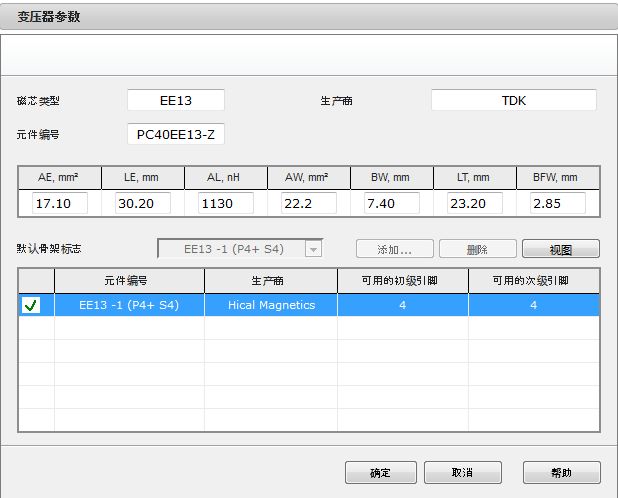
注意:如果您收到某部件已存在于元件数据库中的错误消息,并且您仅修改了骨架参数,那么您必须编辑一个磁芯参数以使该磁芯唯一。可以简单地修改磁芯的名称或部件号,如“EER28L with Custom Bobbin”。
您无法删除骨架库中的任何已有骨架。如果您仅添加了一个骨架,并且该骨架使用了磁芯库中默认的某个磁芯,那么该骨架将会单独出现在磁芯表中。要删除该骨架,请从磁芯表中选择磁芯和骨架的组合并单击删除。
如果您已经输入使用同一磁芯的多个自定义骨架,您可以在磁芯表中选择任一自定义磁芯条目,然后单击编辑。此时出现变压器参数对话框,并且会列出骨架表中所有和该磁芯关联的骨架。从骨架表中选择您要删除的骨架并单击删除,然后单击确定。
骨架库还允许您指定PI Expert在设计中默认使用的骨架。这里假定您已经输入使用同一磁芯的多个骨架。要更改默认骨架:
请选择和您在磁芯表中输入的骨架关联的任一磁芯并单击编辑。此时出现变压器参数对话框,并且会列出骨架表中和选定磁芯关联的骨架。
单击默认骨架下拉菜单并选择您默认要使用的骨架。在骨架表中您选定为默认骨架行中,将会出现绿色勾号。
单击变压器参数对话框上的确定,保存选择的默认骨架。